المقدمة
إذا كنت تتساءل، “لماذا لا يمكنني استخدام العثور على iPhone الخاص بي؟” فلست وحدك. في حين أن هذا التطبيق ينقذ الحياة في تحديد موقع الأجهزة المفقودة أو المسروقة، إلا أن المشكلات التقنية يمكن أن تعيق عمله. يهدف هذا الدليل إلى إرشادك خلال خطوات التحري عن الخلل المختلفة لضمان أن يكون العثور على iPhone الخاص بك جاهزًا دائمًا للعمل عند الحاجة.

أسباب شائعة لفشل استخدام العثور على iPhone الخاص بك
هناك عدة أسباب قد تجعل العثور على iPhone لا يعمل. قبل الغوص في التحري التفصيلي، من المفيد فهم بعض المشكلات الشائعة التي قد تؤثر على التطبيق:
- الجهاز غير متصل بالإنترنت: يحتاج جهاز iPhone الخاص بك إلى اتصال نشط بالإنترنت ليتم تتبعه.
- تعطيل خدمات الموقع: لكي يجد التطبيق جهازك، يجب تشغيل GPS وخدمات الموقع.
- عدم تفعيل العثور على iPhone: من الضروري التأكد من تفعيل خاصية العثور على iPhone على جهازك.
- خلل في البرمجيات: أحيانًا، يمكن أن تؤثر أخطاء برمجية أو إصدارات iOS القديمة على وظائف التطبيق.
- مشاكل معرف Apple: يمكن أن تؤثر مشاكل معرف Apple أو إعدادات iCloud أيضًا على أداء العثور على iPhone.
التحقق الأولي لضمان عمل العثور على iPhone
قبل الانتقال إلى خطوات التحري المتقدمة، ابدأ بهذه الفحوصات الأولية لضمان إعداد كل شيء بشكل صحيح:
هل جهاز iPhone الخاص بك قيد التشغيل؟
يجب أن يكون جهاز iPhone الخاص بك قيد التشغيل وبطاريته مشحونة بشكل كافٍ ليعمل العثور على iPhone. تحقق مما إذا كان جهازك مغلقًا أو نفدت بطاريته.
التحقق من اتصال الإنترنت
الاتصال المستقر بالإنترنت أمر بالغ الأهمية. سواء كان جهازك متصلًا بشبكة Wi-Fi أو البيانات الخلوية، تأكد من أنه متصل بالإنترنت. تحقق من الاتصال بفتح متصفح أو استخدام تطبيق آخر يتطلب الوصول إلى الإنترنت.
ضمان تفعيل خدمات الموقع
يجب تفعيل خدمات الموقع ليعمل العثور على iPhone. اذهب إلى الإعدادات > الخصوصية > خدمات الموقع. تأكد من تشغيل المفتاح. إذا كان مغلقًا، شغله وأعد تشغيل جهازك لتحديث الإعدادات.
التحقق من إعدادات الجهاز وiCloud
إذا لم تحل الفحوصات الأولية المشكلة، فالخطوة التالية هي التحقق من إعدادات جهازك وiCloud:
التأكد من تفعيل العثور على iPhone
للتحقق من تفعيل هذه الخدمة، انتقل إلى الإعدادات > [اسمك] > العثور على > العثور على iPhone. تأكد من تفعيل إعداد العثور على iPhone. إذا لم يكن مفعلًا، شغله على الفور وأعد تشغيل جهازك.
إدارة مزامنة iCloud ومشاكل معرف Apple
أحيانًا، يمكن أن تتسبب المشكلات المتعلقة بمعرف Apple أو إعدادات iCloud في حدوث مشاكل. تأكد من تسجيل الدخول باستخدام معرف Apple الصحيح وأن iCloud متزامن بشكل صحيح. يمكنك التأكيد عن طريق الذهاب إلى الإعدادات > [اسمك] والتحقق من معرف Apple الخاص بك. قم بتسجيل الخروج ثم تسجيل الدخول مرة أخرى لضمان مزامنة كل شيء بشكل صحيح.
ضمان التوافق مع أحدث إصدار من iOS
تأكد من أن جهازك يعمل بأحدث إصدار من iOS. للتحقق، اذهب إلى الإعدادات > عام > تحديث البرامج. إذا كان هناك تحديث متاح، قم بتنزيله وتثبيته. قد يكون الإصدار القديم من iOS هو سبب الفشل.
الحفاظ على تحديث البرمجيات لديك لا يعزز الأداء والأمان فحسب، بل يضمن التوافق مع جميع الميزات التي يقدمها العثور على iPhone.
حلول تحري الخلل المتقدمة
إذا استمرت المشكلة على الرغم من التحقق من الإعدادات والتكوينات الأساسية، فقد تحتاج إلى اتخاذ خطوات إضافية:
إعادة تعيين إعدادات الشبكة
يمكن أن تؤثر مشاكل الشبكة على العثور على iPhone. لإعادة تعيين إعدادات الشبكة، اذهب إلى الإعدادات > عام > إعادة تعيين > إعادة تعيين إعدادات الشبكة. كن حذرًا حيث ستؤدي هذه العملية إلى مسح كلمات مرور Wi-Fi المحفوظة.
تحديث iOS والتطبيقات
حافظ على تحديث iOS والتطبيقات لتفادي المشاكل المتعلقة بالبعض التي قد تؤثر على العثور على iPhone. يضمن ذلك إصلاح أي أخطاء أو مشاكل.
الاتصال بدعم Apple للحصول على المساعدة
إذا قمت بتجربة جميع الخطوات السابقة ولا يزال العثور على iPhone لا يعمل، فقد حان الوقت للاتصال بدعم Apple. يمكنهم تقديم مساعدات خبيرة وإرشادك خلال أي مشكلات محددة تتعلق بجهازك.

إجراءات وقائية لتجنب المشاكل المستقبلية
الوقاية خير من العلاج. تبني هذه الإجراءات الوقائية يمكن أن يساعد في تجنب هذه المشكلات على المدى الطويل:
التحقق الدوري من الإعدادات
اجعل من عادة التحقق دوريًا مما إذا كان العثور على iPhone مفعلًا وما إذا كانت خدمات الموقع نشطة. هذا يضمن أنك دائمًا مستعد.
تحديث البرمجيات بانتظام
احتفظ بتحديث iOS والتطبيقات الخاصة بك. قم بتمكين التحديثات التلقائية لضمان تشغيل جهازك بأحدث البرمجيات، مما يقلل من احتمالية تأثير الأخطاء على التطبيقات.
ضمان نسخ احتياطي لجهازك
قم بعمل نسخ احتياطية منتظمة لجهاز iPhone الخاص بك إلى iCloud أو iTunes. هذا لا يساعد فقط في استعادة البيانات في حالة فقدها، بل يمكن أن يساعد أيضًا في استعادة إعداداتك إذا حدث خطأ ما.
من خلال تضمين هذه الإجراءات الوقائية في روتين إدارة جهازك، يمكنك تقليل فرصة مواجهة مشكلات مع العثور على iPhone في المستقبل.
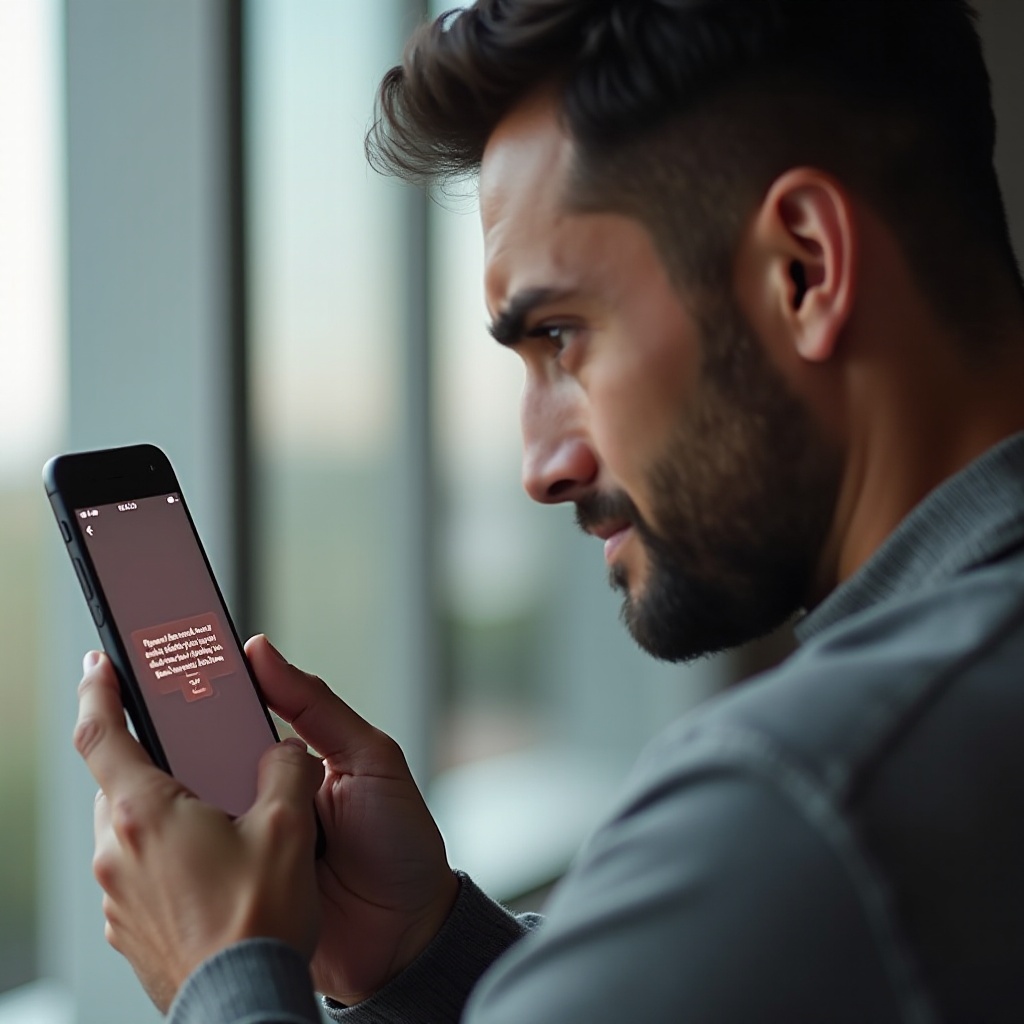
الخاتمة
بإتباع هذا الدليل الشامل لتحري الخلل، يمكنك معالجة معظم المشكلات الشائعة التي تؤثر على ميزة العثور على iPhone. تأكد دائمًا من تحديث إعدادات جهازك وبرمجياتك وتكوينها بشكل صحيح.
الأسئلة الشائعة
كيف يمكنني إعادة تعيين إعدادات الشبكة؟
لإعادة تعيين إعدادات الشبكة على جهاز iPhone الخاص بك، انتقل إلى الإعدادات > عام > إعادة تعيين > إعادة تعيين إعدادات الشبكة. لاحظ أن هذا سيؤدي إلى حذف كلمات مرور Wi-Fi الخاصة بك.
ماذا يجب أن أفعل إذا كانت ميزة “العثور على الـ iPhone” لا تزال لا تعمل بعد استكشاف الأخطاء وإصلاحها؟
إذا كنت قد اتبعت جميع الخطوات ولا تزال المشكلة قائمة، فاتصل بدعم Apple للحصول على مساعدة فنية متعمقة. يمكنهم تقديم إرشادات مخصصة لجهازك والمشكلات الخاصة بك.
هل يمكنني استخدام ميزة “العثور على الـ iPhone” إذا كان جهازي غير متصل بالإنترنت؟
نعم، ولكن مع قيود. يمكن أن تعرض آخر موقع معروف لجهازك عندما كان متصلاً بالإنترنت. ومع ذلك، فإن التتبع في الوقت الفعلي ممكن فقط عندما يكون الجهاز متصلاً بالإنترنت ومتصل بشبكة.


